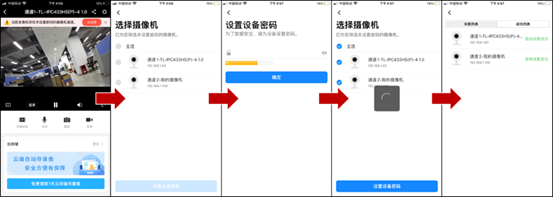TP-LINK设备视频分享教程
- 技术教程
- 2022-12-12
- 4599
目前我们TP-LINK大部分机型都支持视频分享功能,可以通过TP-LINK物联APP进行视频分享操作,下面给大家介绍下视频分享正确使用方法。

视频分享介绍
视频分享分为TP-LINK ID账号分享和社交分享两种途径。其中,账号分享是基于TP-LINK ID进行分享,可以设置预览、回放、对讲和云台等分享权限,将设备分享给多个账号,自由分配权限,实现多人共享。社交分享是将设备实时预览分享到QQ、微信和朋友圈社交平台上,可以让亲朋好友看到视频内容。
视频分享操作方法
1. 分享入口
(1) 分享单台设备
只有主账号(设备绑定的TP-LINK ID)可以操作分享,打开TP-LINK APP登录主账号,即可操作分享。设备数量较少时,可以直接在该设备界面直接点击分享,分享入口如下图所示:


(2) 分享多台设备
当分享设备数量较多时,可以通过“我的”-“我的分享”进行发起分享,具体如下:

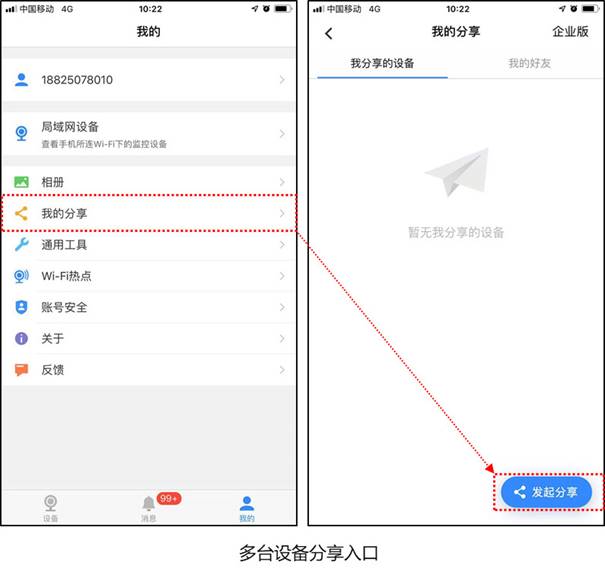
2. 选择分享方式
以多台设备分享为例,分别介绍两种分享方式:视频共享、社交分享,具体的操作方法:
方式一:视频共享。视频共享方式需要对方有TP-LINK ID;可以针对每台被分享设置设置权限;分享后也可以修改分享策略,包括分享时间、分享权限等。
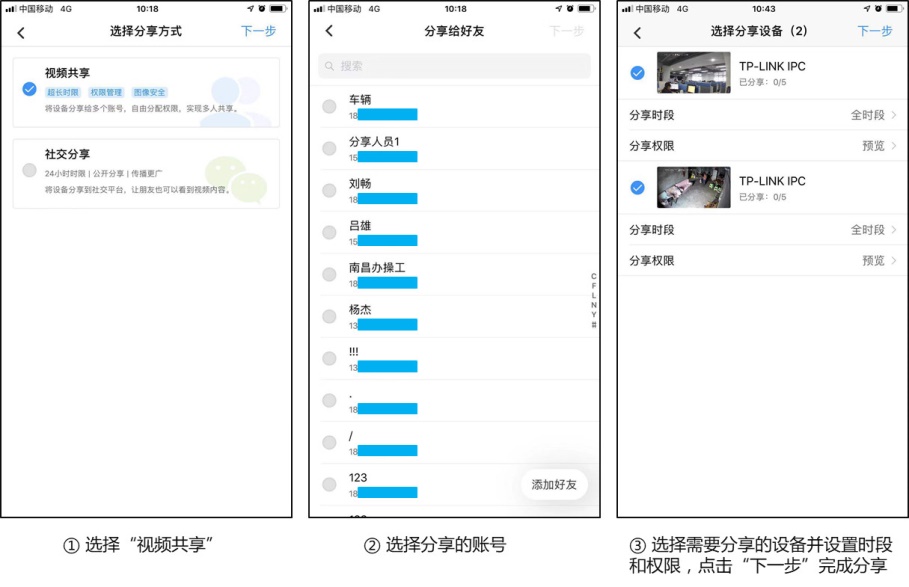
方式二:社交分享。社交可以通过微信、微博等渠道分享,对方不需要有TP-LINK ID;可设置分享时段(最长24小时)、访问密码。

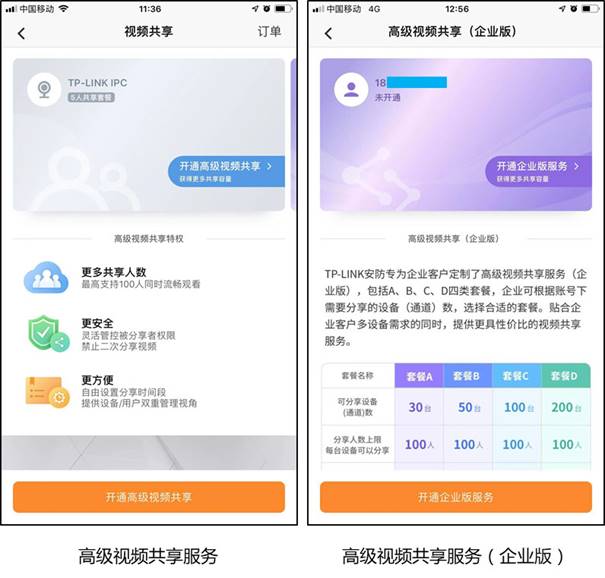
小贴士
(1) 针对无线摄像机只需要分享给家人等这种分享人数较少的场景,均可使用视频分享或社交分享免费分享。
(2) 我们为每一台设备(通道)提供5个免费分享名额,如果需要更分享给更多的人预览,例如幼儿园需要将各班级教室视频分享给各位家长,可以选择在手机TP-LINK物联APP上开通VIP高级视频分享服务,以保障更好的分享服务体验。可以根据实际分享人数数量进行购买对应套餐。
注意:除开通VIP更高级视频分享服务,还可以联系当地经销商开通企业级高级分享服务。
本文由H266.VIP于2022-12-12发表在信息视界(H266.VIP),如有疑问,请联系我们。
本文链接:https://h266.vip/post/118.html